旋风手机版裁剪视频画面的方法
2024-09-09 15:30作者:91下载站
在使用旋风软件的过程很多小伙伴都可以使用视频创作页面中的工具对自己手机上的视频素材进行剪辑。有的小伙伴在下载四排素材时可能会发现自己的视频中有别人的标识,当我们没有遮挡工具遮住图标时,该怎么进行设置才能去除标记呢,其实我们只需要找到区域裁剪工具,使用该工具进入视频剪辑页面,然后在该页面中框选自己需要的区域即可。下方是关于如何使用旋风手机版裁剪视频画面的具体操作方法,如果你需要的情况下可以看看方法教程,希望小编的方法教程对大家有所帮助。
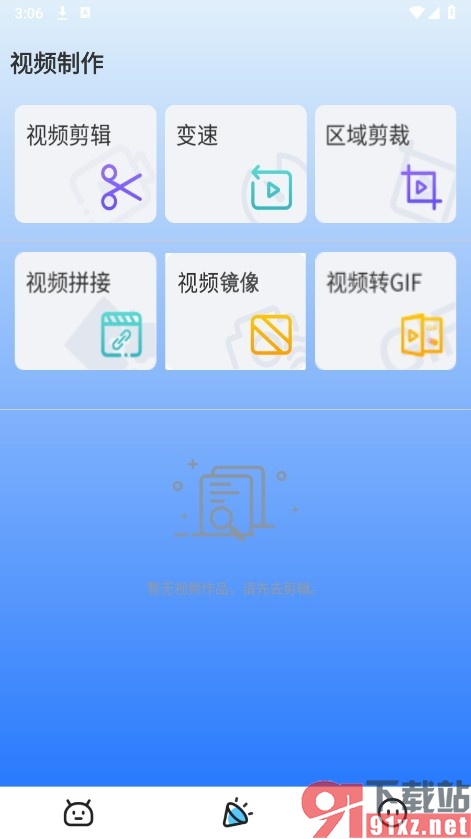
方法步骤
1、第一步,我们在手机上打开旋风软件,然后在旋风页面中再点击打开“区域裁剪”工具
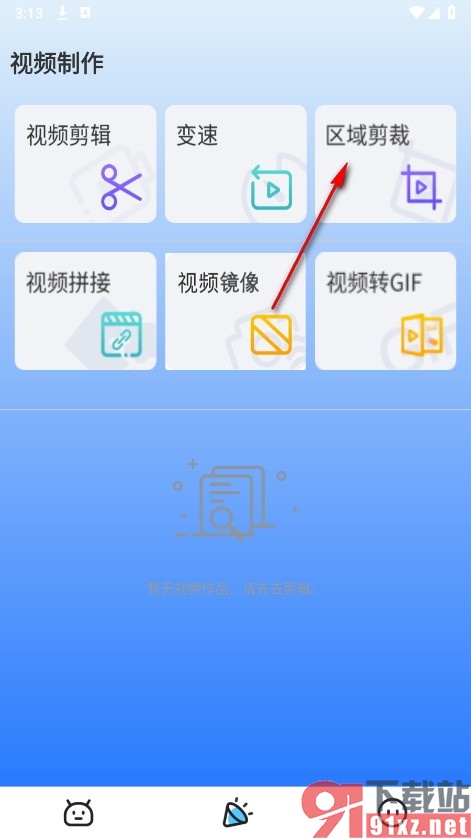
2、第二步,打开区域裁剪工具之后,我们再在选择视频页面中点击选择一个视频,然后点击开始转换选项
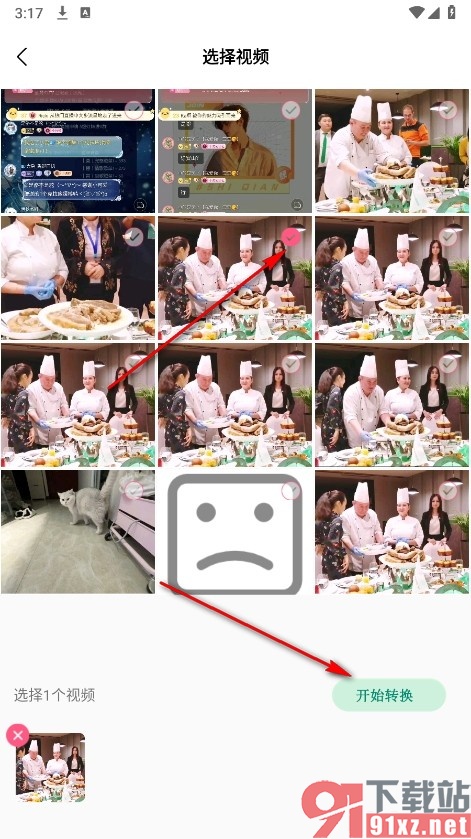
3、第三步,进入区域裁剪页面之后,我们在该页面中找到裁选框,框住自己需要的画面区域,然后点击下载按钮
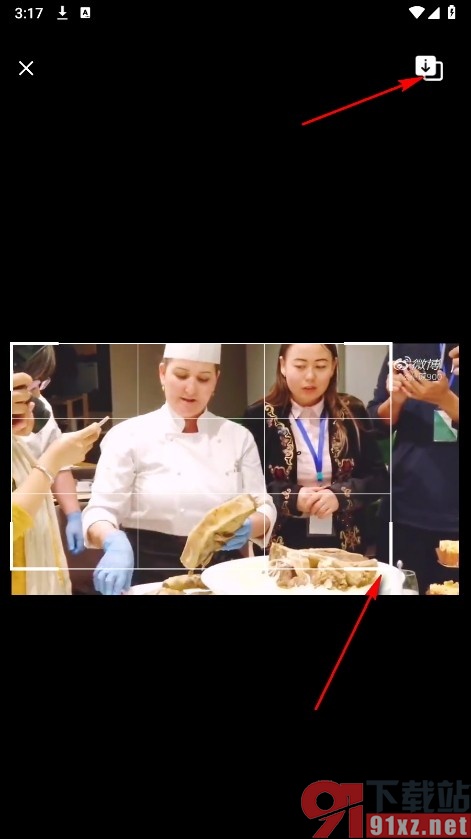
4、第四步,点击下载按钮之后,我们在旋风软件中等待视频裁剪进度完成即可
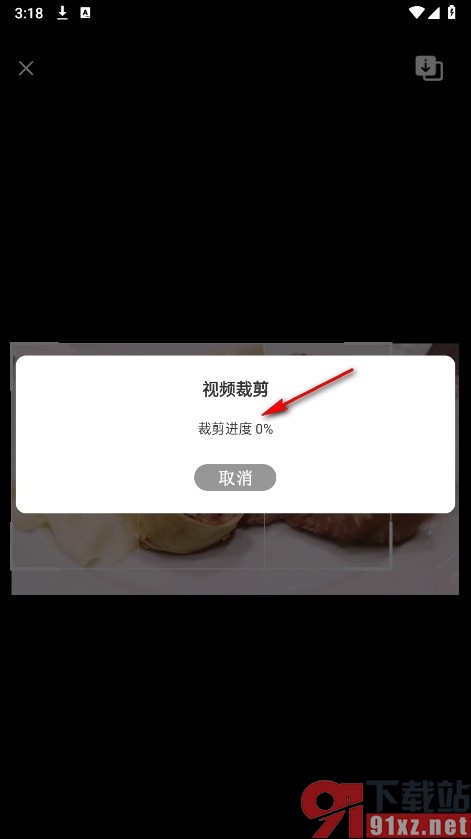
有的小伙伴在使用旋风软件的过程中如果想要对视频进行区域裁剪,保留部分视频内容的话,就可以参照页面上方的方法在旋风软件中选择好视频,然后在视频页面中使用裁选框进行视频区域框选了,感兴趣的小伙伴快去试试吧。
